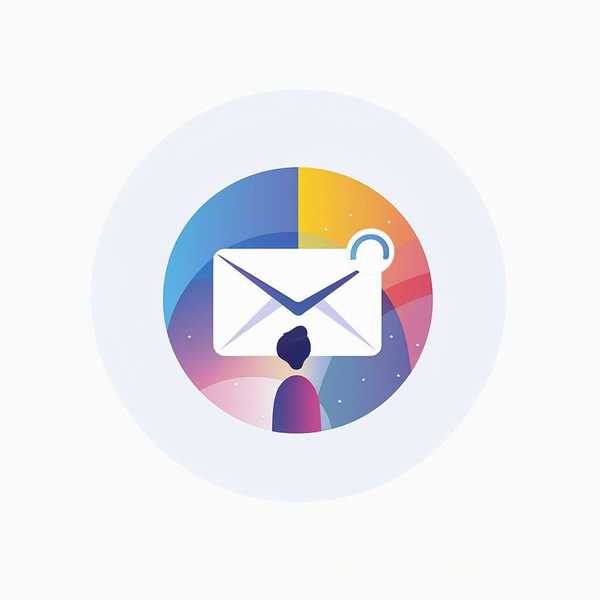想知道苹果手机还剩多少内存?其实只需几步就能轻松查看,还能详细分析哪些应用占用了空间。无论是通过系统设置、电脑连接,还是借助第三方工具,都能帮你精准掌握存储状态,告别手机卡顿。
1、通过设置直接查看

最快捷的方法是打开手机「设置」-「通用」-「iPhone储存空间」,这里会直观显示总容量、已用空间和剩余空间,并按应用占用大小排序。点击任意应用还能看到详细数据,比如微信的缓存文件、照片的本地存储等。系统甚至会给出优化建议,比如“卸载未使用的App”或“清理最近删除的照片”。如果只是想快速查看剩余空间,在「设置」-「通用」-「关于本机」里也能找到「可用容量」的数值。
2、用Siri语音查询
懒得动手?直接对Siri说“iPhone的剩余存储空间是多少”,它会立刻语音回复可用容量。不过这种方式只能获取粗略数据,适合临时确认,无法查看具体应用占用情况。
3、连接电脑可视化分析
用数据线将iPhone连接到电脑后,Mac用户可通过「访达」边栏选择设备,PC用户需打开iTunes或「Apple设备」App。连接成功后,会看到一个彩色条块,鼠标悬停即可显示各类内容(如照片、视频、App)的占用比例,比手机端更直观。不过要注意,电脑端显示的“其他”类别可能包含临时缓存,实际空间可能与手机显示略有差异。
4、第三方工具深度管理
像「Phone Doctor Plus」「iMyFone Umate」这类工具能提供更细致的分析,比如识别重复文件、大体积缓存等。部分工具还支持一键清理,但需注意隐私风险,建议优先选择App Store官方认证的应用。对于技术用户,甚至可以通过代码(如NSFileSystemFreeSize)编程获取存储数据,但这需要一定开发基础。创新科技网 wWW.zQcYZG.Com
5、特殊场景处理技巧
如果手机提示“储存空间已满”,但查看后发现系统数据异常占用(比如超过10GB),可以尝试重启设备或重置所有设置。对于照片、微信等“大户”,建议定期清理“最近删除”相册、关闭自动下载功能,或启用iCloud优化存储。如果是老款机型,还能通过Home键快捷操作(长按电源键+Home键)强制清理临时文件。